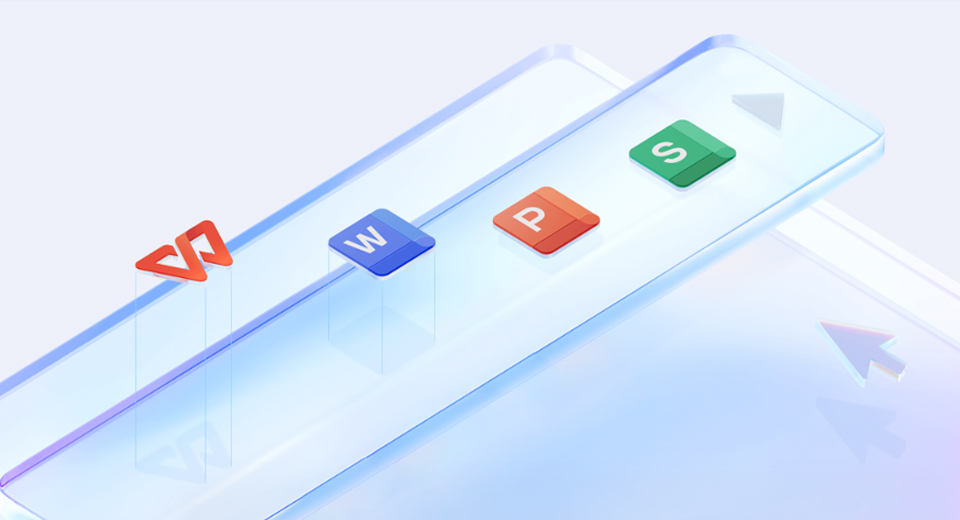
是否有遇到过在Excel中需要锁定表格的情况?在本文中,我将向你介绍几种简单方法,帮助你轻松实现Excel表格的锁定功能,让你的数据更加安全可靠。
方法一:使用工作表保护
工作表保护功能使你可以锁定整个工作表,防止他人修改或删除其中的内容。按照以下步骤操作:
- 打开Excel并选择要锁定的工作表。
- 点击“审阅”选项卡,在“工作表保护”组中点击“保护工作表”。
- 设置密码来限制其他人解除工作表保护(可选)。
- 点击“确定”,工作表现在已被保护。
方法二:使用单元格保护
有时,你只需要锁定表格中的特定单元格,而不是整个工作表。使用单元格保护功能可以实现这一目的:
- 选择要锁定的单元格或单元格范围。
- 右键点击选中的单元格,选择“格式单元格”。
- 在“保护”选项卡中选中“锁定”复选框。
- 点击“确定”。
- 点击“审阅”选项卡,在“单元格保护”组中点击“保护工作表”。
- 设置密码来限制其他人解除单元格保护(可选)。
- 点击“确定”,所选的单元格现在已被保护。
方法三:使用工作簿保护
如果你想要在Excel中锁定整个工作簿,可以使用工作簿保护功能:
- 打开Excel并选择要锁定的工作簿。
- 点击“文件”选项卡,在弹出的菜单中选择“信息”。
- 点击“保护工作簿”选项,然后选择“加密密码”。
- 输入密码来限制其他人打开工作簿(可选)。
- 点击“确定”,工作簿现在已被保护。
尝试以上方法,你可以轻松地锁定Excel表格,保护你的数据安全。无论是锁定工作表、单元格还是整个工作簿,Excel的保护功能提供了多重保障,让你的数据不会被意外修改或删除。
你是否遇到过其他锁定Excel表格的问题?是否有其他的解决方案?欢迎在下方留言分享你的想法和经验。